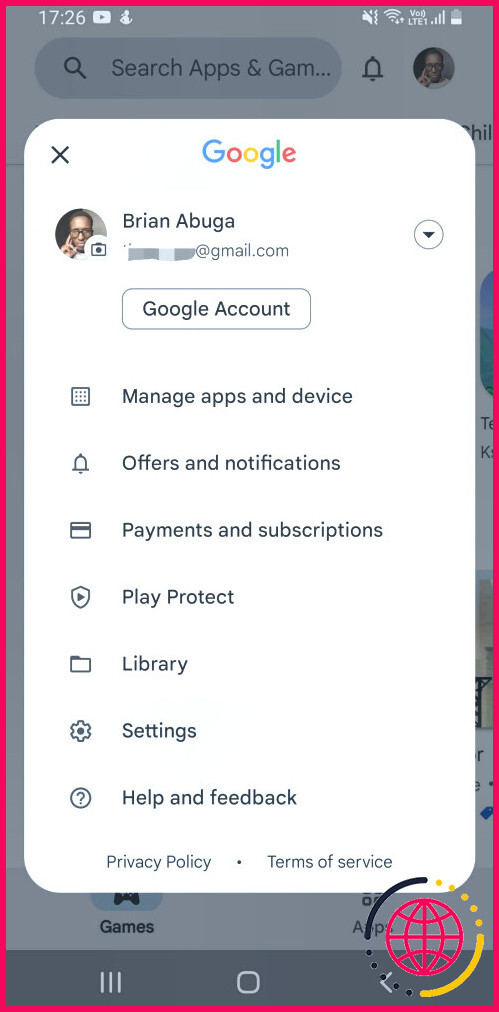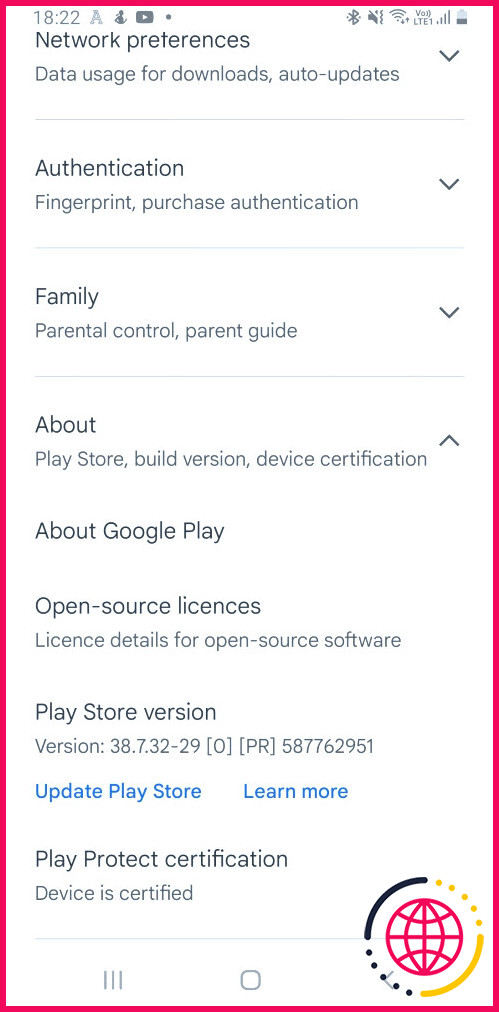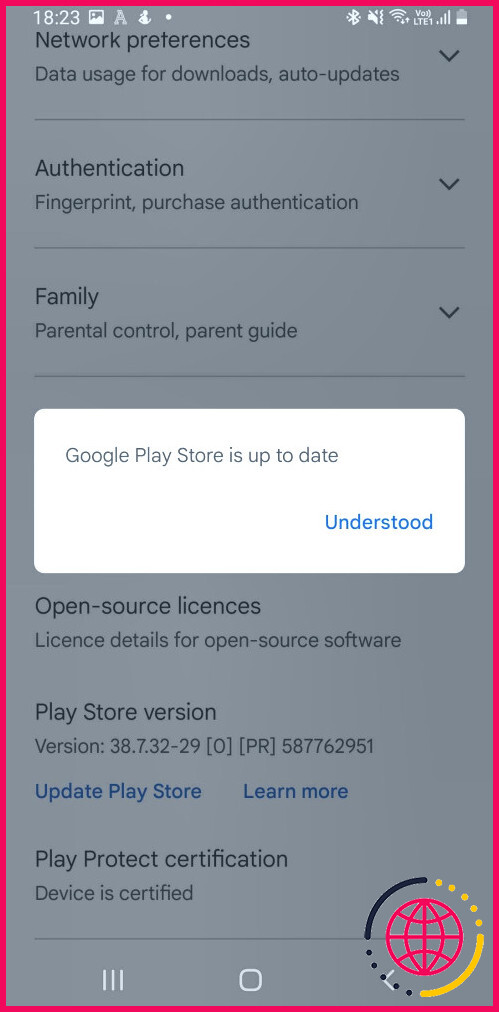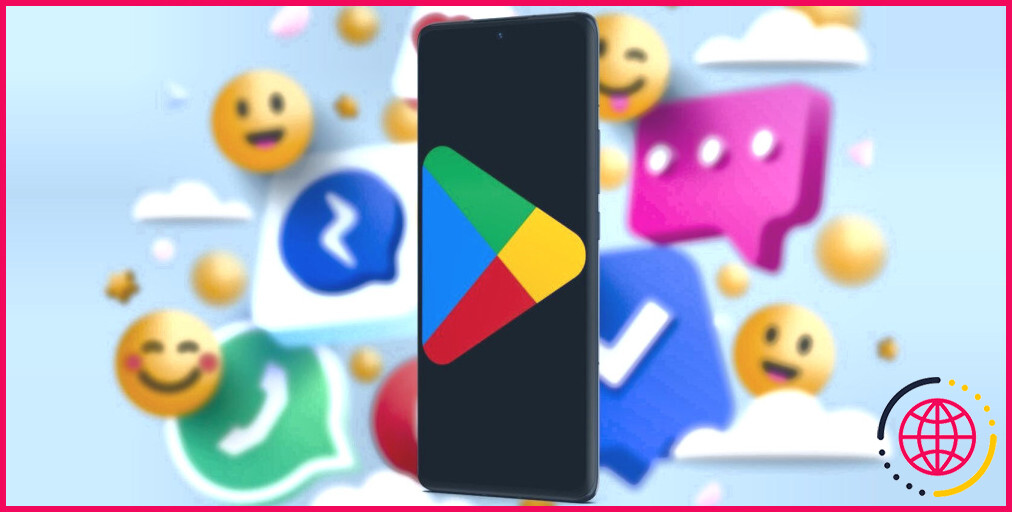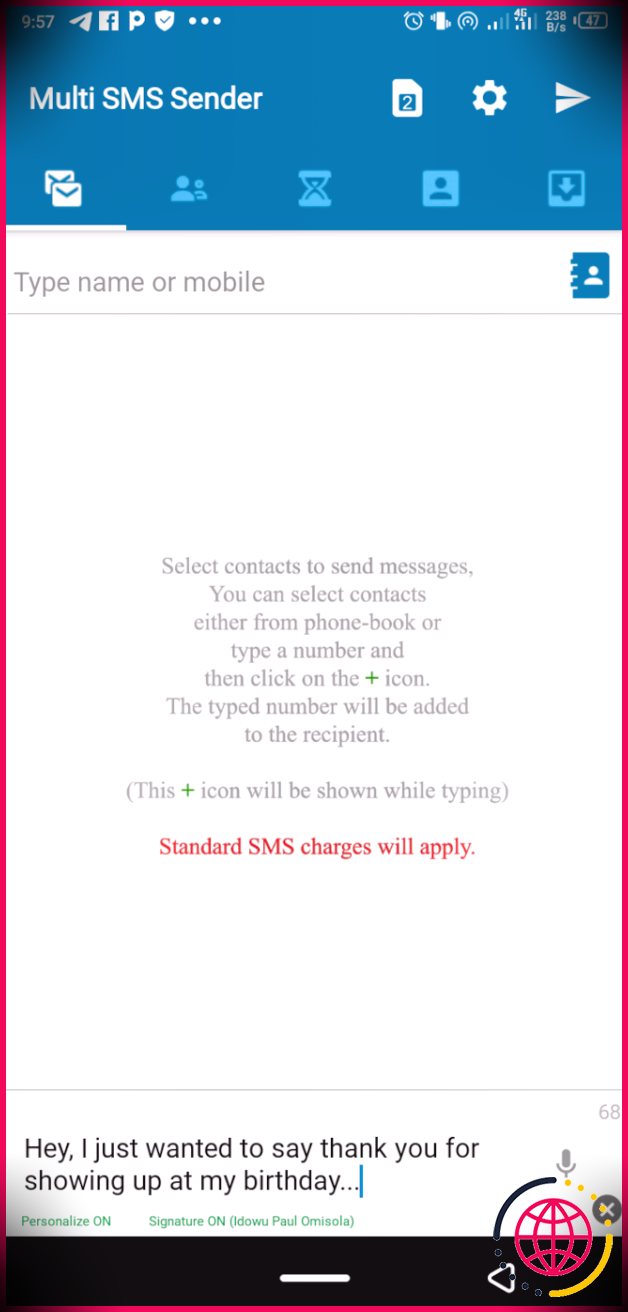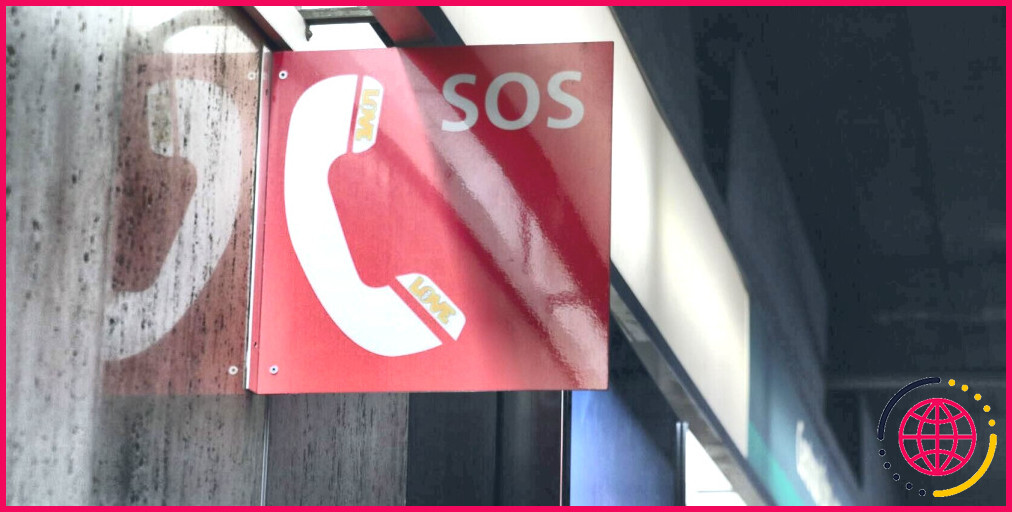Comment forcer la mise à jour du Google Play Store sur Android
Le Google Play Store est régulièrement mis à jour, comme n’importe quelle autre application Android, sauf que ces mises à jour se font automatiquement en arrière-plan. Cependant, si vous vous retrouvez avec une ancienne version du Play Store, vous devrez forcer sa mise à jour dans les paramètres de l’application.
Comment mettre à jour manuellement le Google Play Store
L’application Google Play Store n’apparaît pas dans la boutique elle-même ; comme elle n’y figure pas, elle ne sera pas visible dans votre liste d’applications à mettre à jour. Voici comment forcer une mise à jour dans l’application :
- Lancez l’application Google Play Store.
- Appuyez sur l’icône de votre profil et ouvrez Paramètres.
- Développez le menu A propos de au bas de la page.
- Sous la section Version du Play Store tapez sur Mettre à jour Play Store.
L’une des deux choses suivantes va se produire. Soit vous verrez un message à l’écran confirmant que l’application Play Store est à jour, soit l’application commencera à se mettre à jour silencieusement en arrière-plan. Une fois la mise à jour terminée, vous recevrez une notification.
Que faire si la mise à jour manuelle de Google Play Store échoue ?
Dans les rares cas où la mise à jour manuelle de Google Play Store échoue, vous pouvez suivre les conseils ci-dessous pour résoudre le problème :
- Assurez-vous d’avoir une connexion internet stable. Vous pouvez temporairement passer aux données cellulaires si votre Wi-Fi est instable.
- Videz le cache de l’application sur votre appareil Android pour éliminer les bogues qui pourraient être à l’origine du problème.
- Mettez à jour Google Play Services car certaines applications, y compris le Play Store, peuvent se comporter de manière erratique si Google Play Services n’est pas à jour sur votre appareil.
- Redémarrez votre appareil Android pour vous assurer que des problèmes logiciels mineurs n’empêchent pas la mise à jour de Google Play Store.
Pour des raisons de sécurité et de performances, il est conseillé de s’assurer que vous utilisez la dernière version du Google Play Store. Dans la plupart des cas, vous n’avez pas à vous en préoccuper, car l’application se met à jour automatiquement. Mais si vous constatez que vous utilisez une version plus ancienne du Play Store, vous pouvez toujours effectuer une mise à jour manuelle.
Améliorez votre QI technologique grâce à nos lettres d’information gratuites
En vous abonnant, vous acceptez notre politique de confidentialité et pouvez recevoir des communications occasionnelles ; vous pouvez vous désabonner à tout moment.
Comment forcer la mise à jour de Google Play Store ?
La procédure est presque trop simple. Lancez le Play Store, faites glisser le menu et appuyez sur Paramètres. De là, faites défiler jusqu’au bas de la liste où vous trouverez une entrée « Build Number » – appuyez dessus. Si une mise à jour est disponible, vous recevrez un message comme celui ci-dessus.
Pourquoi mon Google Play Store n’est-il pas mis à jour ?
Assurez-vous que votre connexion Wifi ou Internet est fluide, vous pouvez également essayer plusieurs types de connexions pour vous assurer que ce n’est pas à cause d’une connexion problématique. Vous pouvez également essayer plusieurs types de connexions pour vous assurer que le problème n’est pas dû à une connexion problématique. Cela actualisera l’application et peut aider à résoudre le problème. Ouvrez l’application Paramètres sur l’appareil. Appuyez sur Apps & notifications Voir toutes les apps.
Puis-je forcer la mise à jour d’une application sur Android ?
Non, il n’y a aucun moyen de forcer un utilisateur à mettre à jour. De nombreux développeurs intègrent cette fonctionnalité dans une application. Si vous avez besoin que les utilisateurs mettent à jour, vous affichez un message dans l’application demandant à l’utilisateur de poursuivre la mise à jour et de désactiver d’autres parties de l’application.
Comment réinstaller la mise à jour de Google Play Store ?
Étape 1 : Ouvrez l’application Paramètres sur votre téléphone ou tablette Android. Étape 2 : appuyez sur Apps, puis sur Google Play Store. Étape 3 : appuyez sur le bouton Activer pour faire apparaître Google Play Store sur l’écran d’accueil et dans le tiroir d’applications. Les services Google Play ne cessent de s’arrêter ou les services Google Play se sont arrêtés ?